U ovom članku će se obraditi slučaj kada dobivate uplatu od Adsense (Google) na vaš račun. Pod račun će se koristiti Revolut bankovni račun.
Adsense uplate stižu za slučaj kada:
- Pružate usluge oglavašanja na vašim web stranicama
- Kada pružate usluge na vašem Youtube kanalu
Znači Google šalje uplate za Adsense u kojem spadaju oglasi za web stranice i Youtube kanal.
Ako koristite Youtube kanal i zarađujete kroz oglase onda će vam ovaj tekst pomoću da shvatite kako ispuniti obveze prema poreznoj upravi svaki mjesec.
Pošto se koristi paušalni obrt za poslovanje za to je potrebno imati PDV ID broj.
Pročitaj više: Ovako se Traži PDV ID Broj u ePorezna
Ukratko: Ne plaćate porez za Adsense uplate, ali je potrebno odraditi par koraka radi porezne uprave, a i radi poslovne dokumentacije.
Sadržaj
Pregled Korisnik Tekstova za Paušalni Obrt
- Ovo je Uputa Kako Predati PO-SD Obrazac u ePorezna
- Pregled Poslanog PO-SD Obrasca u ePorezna
- Kako Ispuniti RPO Obrazac Online
- Ovako se Prijavljuje Revolut Račun za Paušalni Obrt u Poreznu
- Ovako se Traži PDV ID Broj u Poreznoj za Paušalni Obrt
- Ovako se Ispunjava PDV Obrazac za Adsense Uplate u Paušalnom Obrtu
- PDV Obrazac za Prilmjenu uplate preko Stripe
Postoje nekoliko verzija u kojima je potrebno prijaviti poreznoj da ste imali neku vrstu poslovanja, a da je potrebno prijaviti i platiti porez.
U ovom slučaju ovdje biti će pojašnjeno samo jedan slučaj, a to je kada vi kao osoba koja ima paušalni obrt imate aktivne reklame od Google na vašoj web stranici.
To znači da vi pružate svoj prostor na web stranici kako bi se Google oglašavao. To znači vi dajete uslugu Googlu, a on će vama za tu uslugu platiti.
Ovdje je jedan primjer uplate od strane Google za davanje usluge reklamiranja na vašoj web stranici.
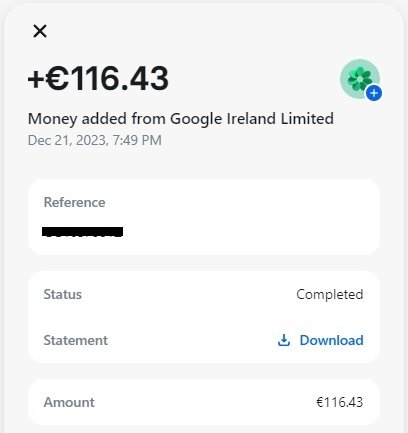
Kada se Plaća Porez za Uslugu
Porez za uslugu se plaća sa strane primatelja usluge. U ovom slučaju vi pružate uslugu Google, a Google je primatelj usluge.
Što znači da Google treba platiti porez u svojoj državi.
Nakon što dobijete PDV ID, putem izdanog računa prenosite poreznu obvezu na poreznog obveznika primatelja usluge iz druge zemlje Europske unije.
To činite tako da na računu napišete napomenu „Prijenos porezne obveze“ ili engleski izraz „Reverse charge“.
To znači da će porezni obveznik u EU kojem ste isporučili uslugu sam platiti porez na uslugu, ali ne zaboravite napomenu da ste oslobođeni plaćanja PDV-a.
U nastavku će biti primjer računa kako bi bilo lakše shvatiti sve napisano.
Ono što je važno zapamtiti u ovom slučaju je to da ste vi pružatelj usluge oglašavanja na vašoj web stranici, a Google primatelj (ili korisnik) usluge oglašavanja.
Unos Podataka za Račun u KPR
Koristeći excel tablicu od Plavi Ured potrebno je unijeti sve podatke o primitku uplate.
Na slici ispod su vidljivi svi dijelovi potrebni za izradu računa.

Slika je podijeljena na dva dijela, lijevi + desni, kako bi se jasnije vidjela slika. Ukoliko bi bila u jednom komadu onda bi bila mutna pa se ne bi vidjeli svi detalji.
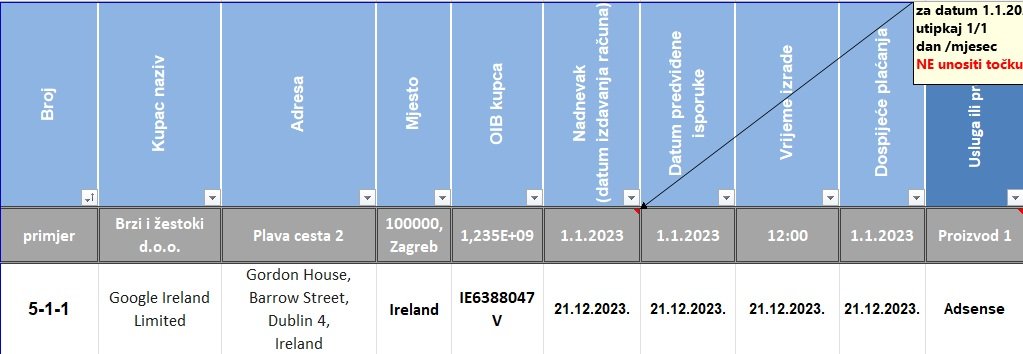
Ovo ispod je nastavak gornje slike.
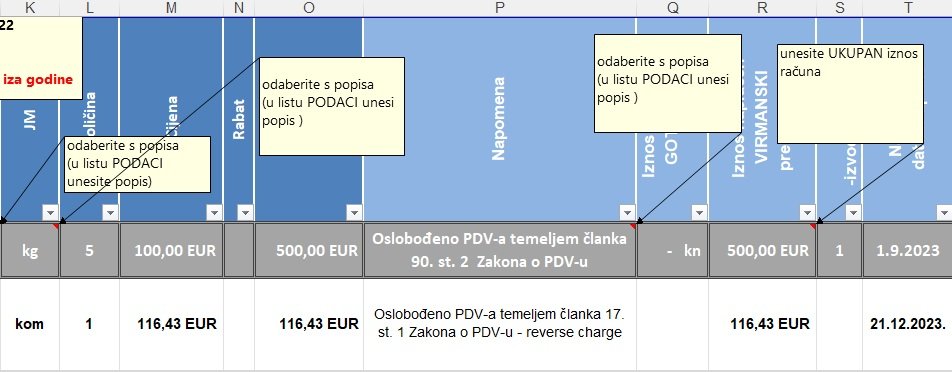
Što Nakon Primitka Uplate od Adsense Zarade
Nakon što ste dobili uplatu na vaš račun potrebno je izraditi račun kojeg spremate radi arhiviranja. Ako vas netko zatraži da pokažete taj račun imajte ga spremno na računalu u PDF formatu.
U ovom primjeru je korišten excel predložak za izradu računa od Plavi Ured.
Kada račun povuče sve podatke oni su prikazani ovdje.
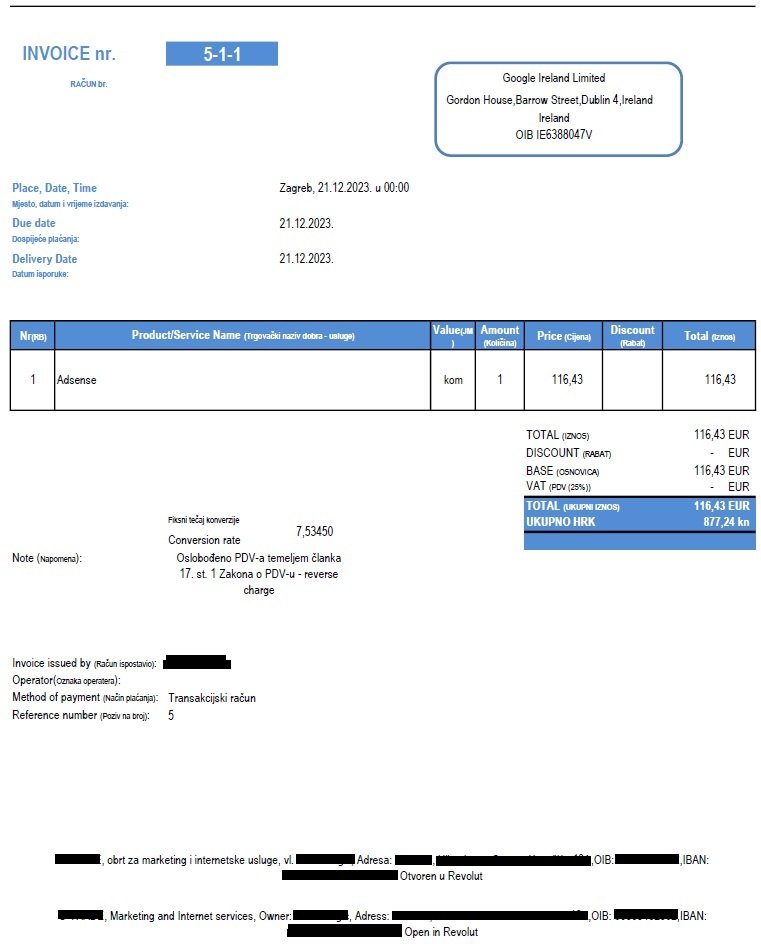
PDV Obrazac za Usluge Unutar EU
Na kraju mjeseca kada dobijete sve na vaš račun tj. budete plaćeni za sve usluge, a to zna biti Adsense + Youtube(isto Adsense) onda će te imati zbrojeni iznos uplaćenih sredstava.
U ovom slučaju je bila samo jedna uplata od Adsense u iznosu od 116.43 eura.
I sada bi trebalo predati PDV obrazac u poreznu upravu.
Evo ovdje samo kratki rezime koji se PDV obrasci predaju i u kojem slučaju:
- Kada se usluga daje u EU predaju se PDV obrazac i ZP obrazac
- Kada se daje usluga van EU onda ide samo PDV obrazac
Pošto se u ovom slučaju radi o Google Ireland onda se ovdje radi o slučaju pod brojem 1., a to je usluga za EU tvrtku. Stoga je potrebno predati PDV obrazac + ZP obrazac.
PDV obrazac i ZP(zbirna prijava) se nalaze u ePorezna stranici i izgleda kao na slici ispod.
PDV obrazac i ZP obrazac dužni ste predati Poreznoj upravi isključivo elektronskim putem do 20. u mjesecu izdavanja računa za prethodni mjesec.
U ovom slučaju ako ste primili uplatu 4.1. onda je potrebno predati PDV obrasce do 20.2.
Napomena:
- Zbirna prijava ne podnosi se u slučaju da poduzetnik u obračunskom razdoblju nije isporučivao usluge u druge države članice Europske unije.
- Ali se u svakom slučaju predaje PDV obrazac.
- Tako da uvijek se predaje PDV obrazac, a ZP obrazac samo kada ste imali isporučene usluge.
Korisni tekst:
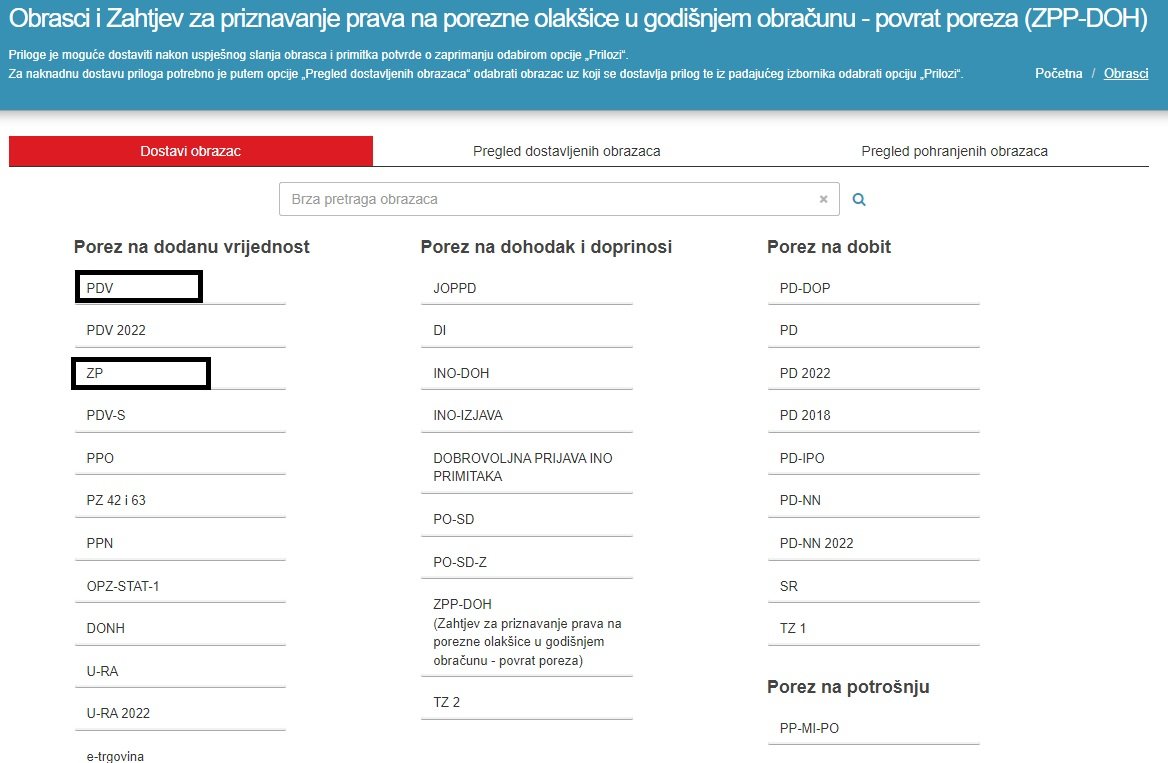
Kako Ispuniti PDV i ZP Obrazac
Potrebno je prijaviti se u ePoreznu te odabrati izbornik “Obrasci“. Nakon toga će se u stupcu “Porez na dodanu vrijednost” vidjeti obrasci, a među njima su:
- PDV
- ZP
To su dva obrasca koje je potrebno ispuniti.
Prvo je potrebno ispuniti PDV obrazac, a nakon toga zbirnu prijavu ZP.
Ispunjavanje PDV Obrasca
Kada se odabere PDV obrazac tada će se pojaviti izbornik kao na slici ispod. Izbornik nudi opciju popunjavanja i to je potrebno odabrati.
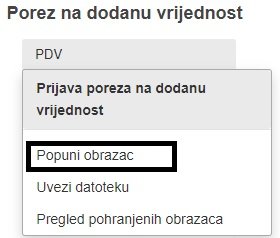
Nakon toga se pojavljuje PDV obrazac sa svim poljima koje je moguće popuniti.
Na početnoj stranici “Zaglavlje” se nalaze polja o poreznom obevzniku i to su većinom vaši podaci koji su automatski popunjeni.
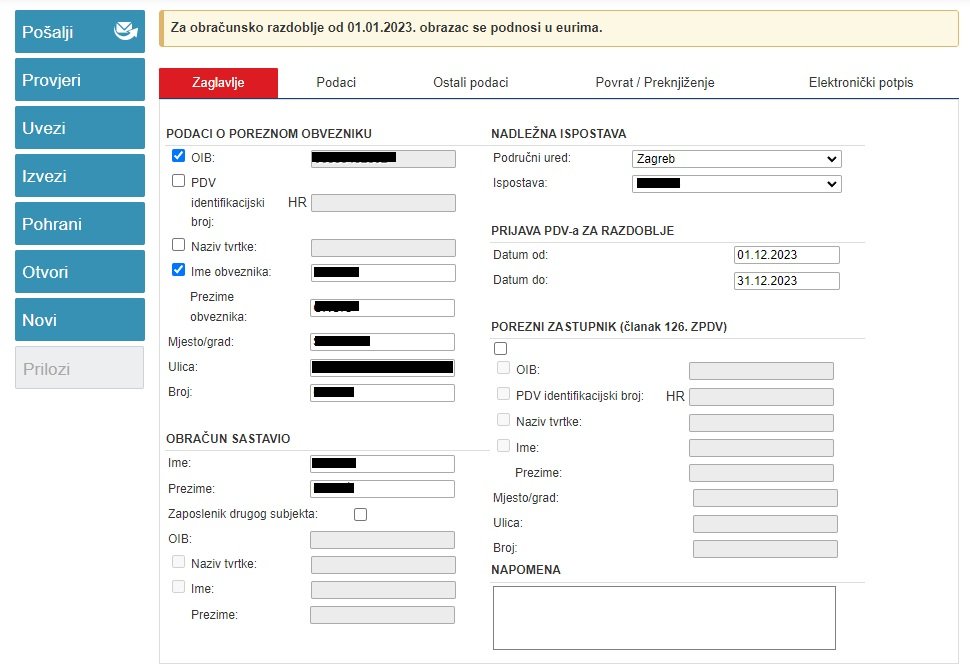
Nakon toga na drugoj stranici “Podaci” potrebno je ispuniti određena polja. U ovom slučaju kada se pruža usluga Google (Adsense), potrebno je ispuniti podatke o isporuci usluga unutar EU.
To se nalazi pod stavkom I.- 4. I tu se unese iznos koji ste primili na vaš bankovni račun.
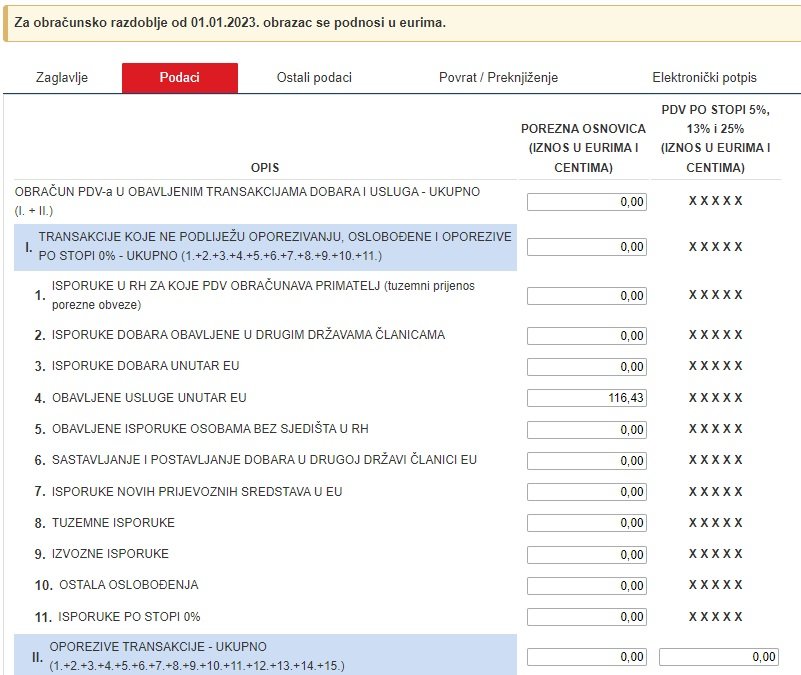
Na trećoj stranici “Ostali podaci” se nalaze dodatna polja i ovdje je potrebno unijeti isti iznos u polje VI. – 4. jer se tu radi o ukupnim obavljenim uslugama.
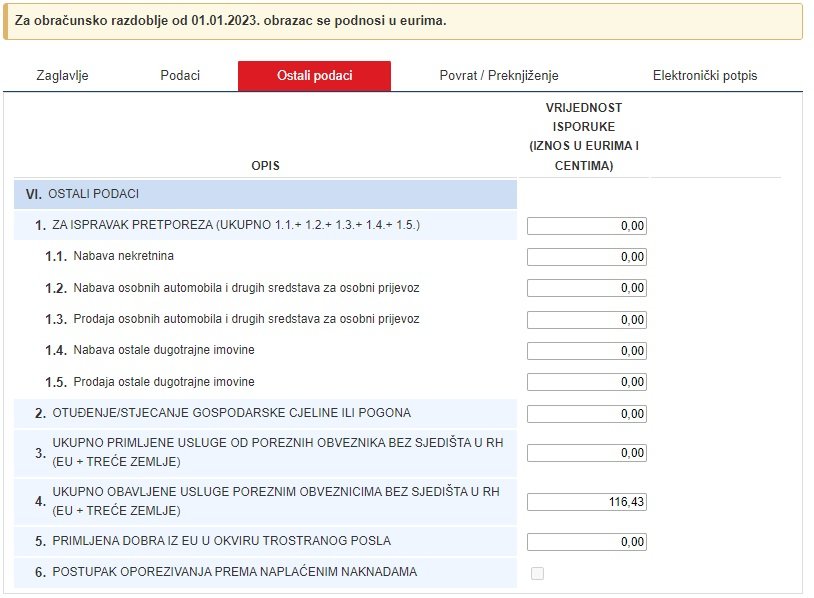
Nakon toga je potrebno odabrati tipku “Provjeri” kako bi sustav provjerio jesu li sva polja dobro ispunjena.
Ukoliko nešto nije dobro ispunjeno ili podaci ne odgovaraju nakon provjere će te dobiti pvoratnu informaciju ukoliko ima greška.
PDV Obrazac Greška
Ukoliko nešto od podataka niste dobro unijeli dobiti će grešku kada stisnete tipku s lijeve strane “Provjeri”.
Ovo je popis grešaka koje možete dobiti:
- 1.1074.2.0.2.2 – Isporuka I. nije jednako Isporuke: I.1 + I.2 + I.3 + I.4 + I.5 + I.6 + I.7 + I.8 + I.9 + I.10. + I.11
- ovo je poruka koja sama po sebi je jasna. Navodi da je greška u ukupnom zbroju svih stavaka pod poljem I. U nastavku je pojašnjenje kako bi se ta greška trebala ispraviti
- 1.1074.2.0.2.100 – Niste evidentirani kao obveznik PDV-a, molimo javiti se nadležnoj ispostavi PU ili pošaljite Zahtjev za registriranje za potrebe poreza na dodanu vrijednost (obrazac P-PDV) kroz sustav ePorezna.
- ovdje je greška u sustavu porezne uprave jer vas nisu uveli kao obveznika pDV: Ne nužno da plaćate PDV nego da predajete PDV obrazac. Tu je potrebno poslati mail prema poreznoj upravi ili poreznom predstavniku ako ste već imali kontakt s njime.
- 1.1074.2.0.2.109 – PDV ID broj nije dodijeljen, molimo javiti se nadležnoj ispostavi PU.
- Ovdje je potrebno javiti poreznoj upravi da imate dodijeljen PDV ID broj i da to osvježe u sustavu. Stupite u kontakt s poreznom upravom ili poreznim predstavnikom ukoliko ste već imali kontakt s njime.
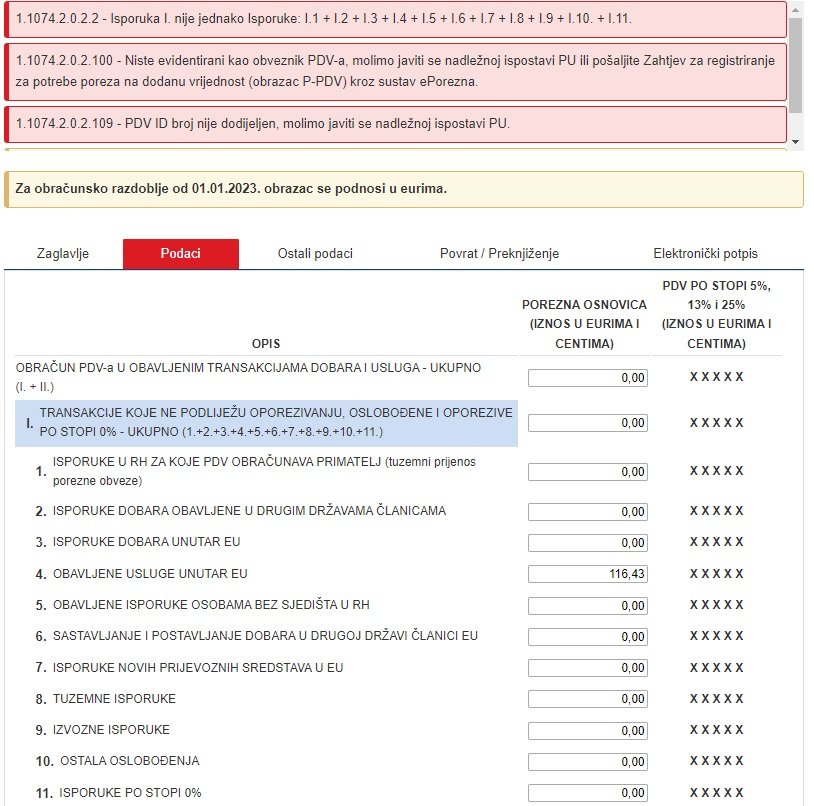
Ispravak Greške PDV Obrasca
Na slici ispod se može vidjeti što je potrebno ispraviti kako bi iznosi odgovarali i kako bi greška nestala.
Znači, potrebno je dodati ukupne iznose na polja:
- Polje I. + II.
- ovo je zbrojeni iznos u polju I. i u polju II.
- Polje I.
- ovo je zbrojni iznos svih polja unutar polja I.
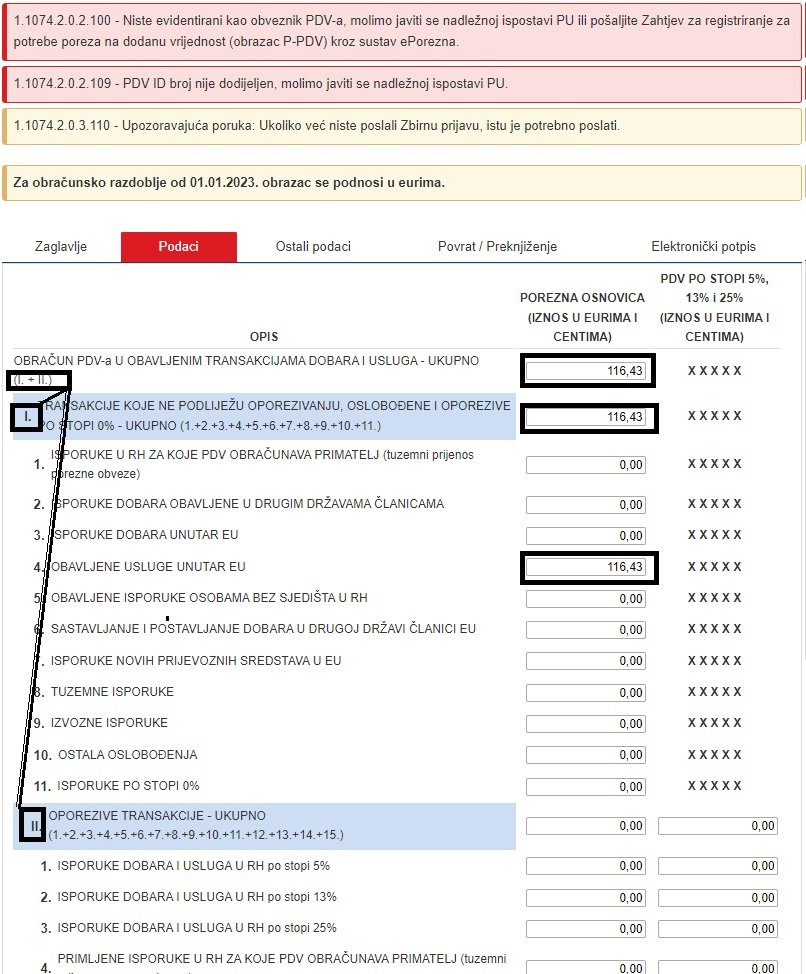
Uz poruku grešaka možete dobiti i poruku upozorenja kao vrsta podsjetnika da ako niste predate i zbirnu prijavu ZP obrazac. Stoga je ova poruka žutom bojom, a ne crvenom.
- 1.1074.2.0.3.110 – Upozoravajuća poruka: Ukoliko već niste poslali Zbirnu prijavu, istu je potrebno poslati.
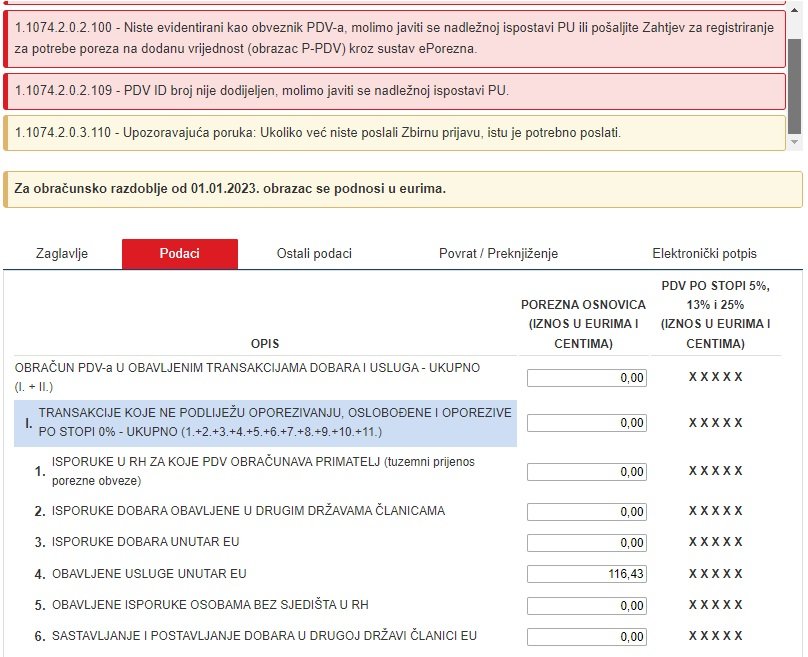
Kako Ispuniti ZP Obrazac
U nastavku je proces kako ispuniti ZP obrazac. Ovaj obrazac sadrži ukupne iznose koje ste primili davajući usluge.
Prva stranica pokazuje izbornik gdje je potrebno odabrati ZP obrazac te odabrati ispunjavanje obrasca.
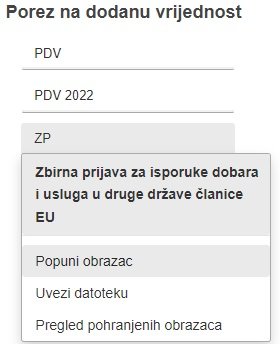
Na prvoj strani “Zaglavlje” se nalaze podaci o poreznom obvezniku. Tu su podaci automatski popunjeni isadrže vaše osobne podatke.
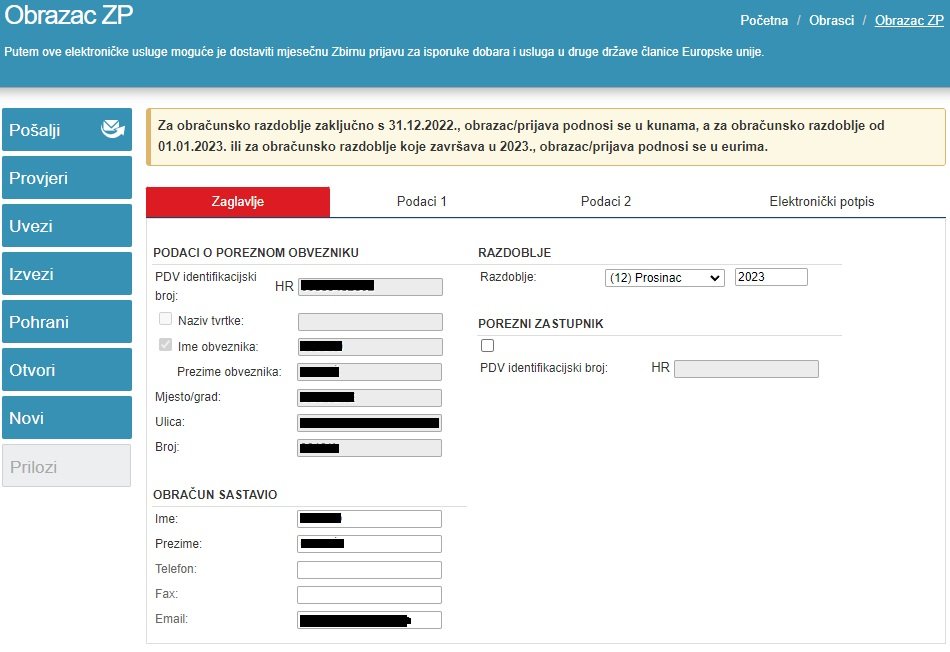
Na drugoj stranici “Podaci 1” se nalaze podaci koje je potrebno unijeti.
A tu spada iznos koji ste primili od Adsense.
U redak 1 unosite PDV ID broj od Google Ireland kao što ste unijeli prilikom kreiranja računa. Taj račun je ovdje isto naveden na početku teksta.
Zatim unosite vrijednost obavljenih usluga u zadnjem stupcu.
I na kraju unosite ukupan iznos u zadnji redak gdje se navodi “Ukupna vrijednost“.
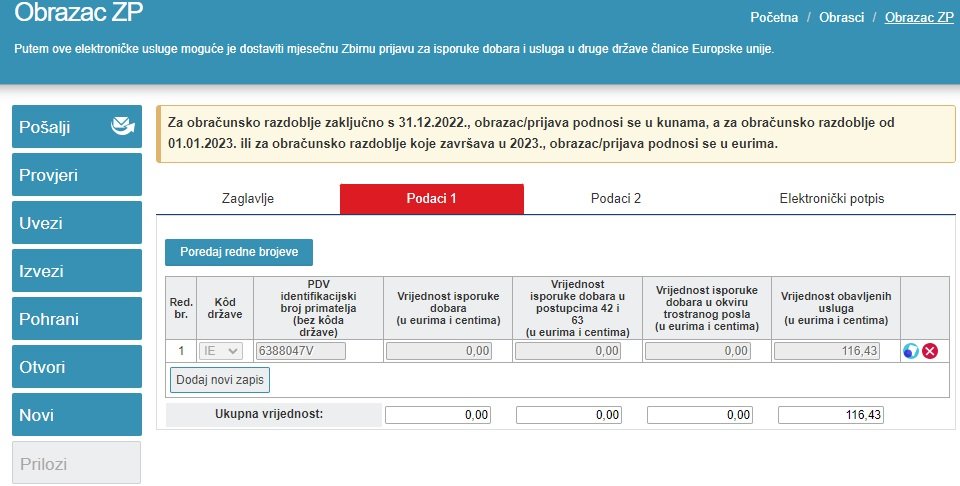
Druge podatke nije potrebno ispunjavati jer je sav iznos unešen.
Nakon toga je potrebno stisnuti “Provjeri” kako bi sustav potvrdio da ste unijeli sve i da nema grešaka.
Ukoliko je sve u redu dobiti će te zelenu poruku “Podaci obrasca su ispravni” te možete nastaviti dalje.
Sljedeći korak je slanje obrasca pritiskom na tipku “Pošalji“.
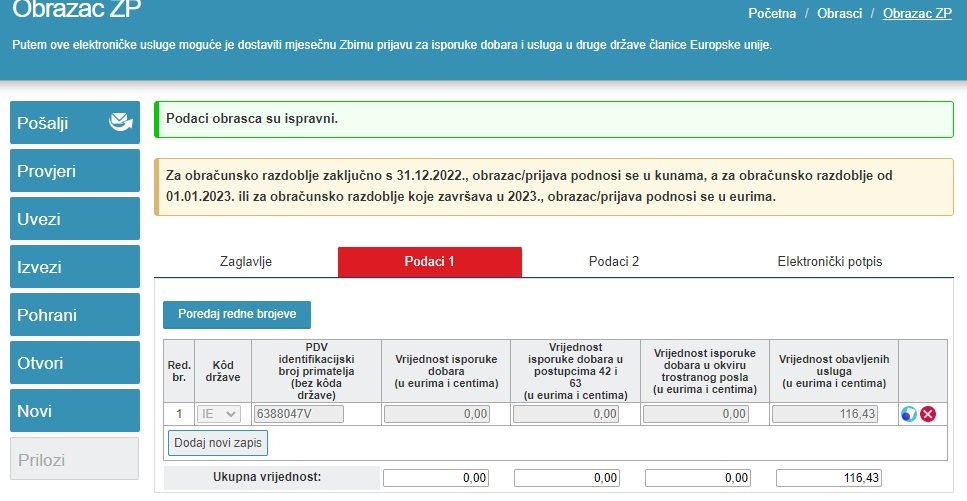
Zaključak
Svaki mjesec kada postoji ovakva usluga gdje vi primate uplatu od Google Adsense potrebno je poslati PDV obrazac, ali nije potrebno PDV plaćati.
I dodatno se šalje ZP obrazac.
Ukupno potrebno vrijeme za ispunjavanje ova dva obrasca je par minuta ukoliko imate sve spremno. A ako ispunjavate knjigu prometa i spremate račune kroz Excel onda sigurno imate sve spremno za brzi unos.
Pošto dosta slučajeva varira i moguće da će netko imati drukčije uplate ili isplate potrebno je stupiti u kontakt s poreznom upravom ili računovodstvom kako bi vam pomogli oko ovakvih detalja.
Odličan resurs. Hvala puno na ovom tekstu i slikovnim primjerima!